Das Audio stimmte das erste, was viele Benutzer letztendlich machten, sobald sie Netflix gestartet hatten. Der Grund dafür war ein langjähriges Problem mit der Art und Weise, wie die Website mit den Voransichten umgegangen ist. Wenn ein Benutzer durch das Karussell nach Inhalten stöberte, spielt Netflix automatisch die Vorschau dieses Inhalts. Netflix als die irritierendste Benutzererfahrung genannt und scheint es schließlich angesprochen zu haben. Sie haben nun die Möglichkeit, die Option Autoplay -Vorschau in Netflix auszuschalten. Mit anderen Worten, die Trailer würden nicht mehr selbst automatisch gespielt.
Einige Leute finden diese Funktion hilfreich. Andere nicht so sehr.
Wir haben das Feedback laut und klar gehört - Mitglieder können jetzt steuern, ob sie Autoplay -Vorschau auf Netflix sehen oder nicht. So wie: wie:https://t.co/6v2tjew6hd https://t.co/zbz4e8fvab
- Netflix (@netflix)6. Februar 2020
Wenn Sie Ihre Binge-Sucht-Sucht nicht kontrollieren konnten, gibt es in dieser Hinsicht einige gute Nachrichten. Der Streaming -Riese hat auch die Möglichkeit hinzugefügt, das Autoplay der nächsten Episode zu deaktivieren. In diesem Leitfaden werden wir auch ansehen, wie diese Funktion deaktiviert werden kann. Es gibt nur ein paar Punkte zu beachten. Zunächst sind die Chancen profilabhängig. Dies bedeutet, dass die Autoplay -Optimierungen, die Sie vorgenommen haben, nur auf Ihr Profil und nicht auf die gesamte Website angewendet werden.
Sobald Sie die Änderungen vorgenommen haben, kann es irgendwann dauern, bevor Sie sich in Ihrem Konto widerspiegeln. Dafür können Sie Ihr Konto erzwingen, indem Sie in ein anderes Profil umstellen und dann zu Ihrem zurückkehren. Oder Sie können sich einfach anmelden und dann für Ihr Konto neu loginieren. Um diese Funktionen auszuprobieren, müssen Sie zur Website gehen, da die Funktion noch nicht zur App gelangt ist. Vor diesem Hintergrund finden Sie hier die vollständigen Anweisungen, um die Autoplay -Vorschau und das Autoplay der nächsten Episodenoption in Netflix auszuschalten. Folgen.

- Zunächst gehen Sie zum GehenNetflix -Website.
- Melden Sie sich mit Ihren Anmeldeinformationen an und klicken Sie auf die Option Profil verwalten.

- Wählen Sie das Profil aus, in dem Sie die oben genannten Änderungen vornehmen möchten.

- Dort sollten Sie den Abschnitt Autoplay -Steuerelemente finden. Deaktivieren Sie die Option "Autoplay -Vorschau, während Sie auf allen Geräten stöbern.
- In ähnlicher Weise, wenn Sie das automatische Spiel der nächsten Folge deaktivieren möchten, haben Sie auch die "Autoplay nächste Folge in einer Serie auf allen Geräten".
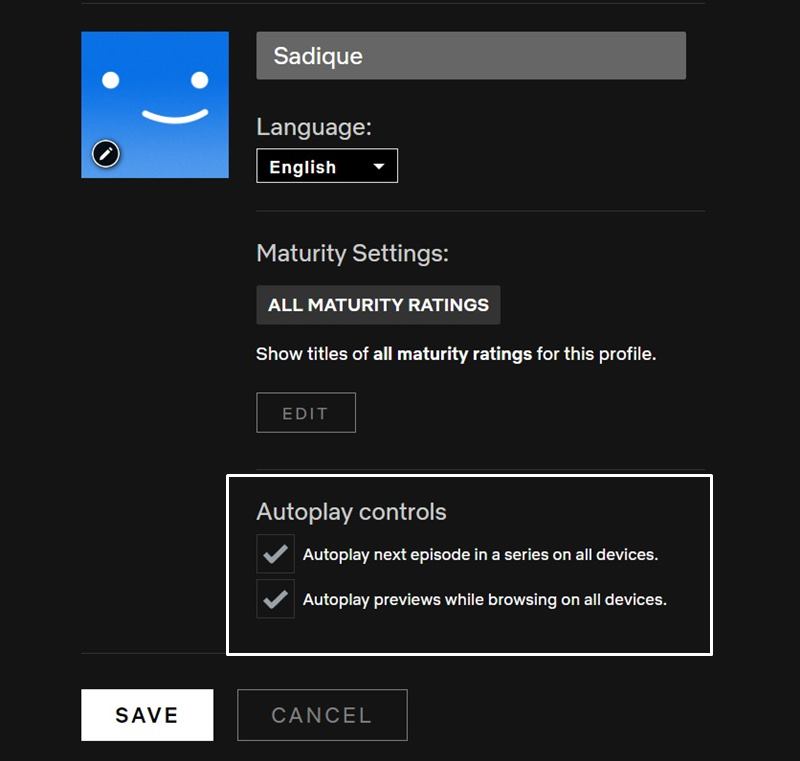
- Das ist es. Klicken Sie auf die Schaltfläche Speichern und warten Sie, bis die Änderungen reflektiert werden.
Wie bereits erwähnt, können Sie zu einem anderen Profil wechseln und dann wieder zu Ihrem eigenen oder anmelden und sich bei Ihrem Konto anmelden, damit die Änderungen auf unmittelbarer Weise stattfinden sollen. Darüber hinaus werden, wie aus dem Namen der Funktion hervorgeht, alle diese Änderungen auf allen Geräten angewendet, sei es Ihr PC, Ihr Fernseher oder Ihr mobiles Gerät.
Damit schließen wir die Anleitung zum Ausschalten der Autoplay -Vorschau in Netflix. Welchen anderen Anliegen haben Sie mit diesem Streaming -Dienst, wenn das langjährige Problem mit diesem Streaming -Service angesprochen wird? Lassen Sie uns Ihre Ansichten in den Kommentaren über die Hinzufügung, Entfernung oder Änderungen aller anderen Funktionen wissen, auf die sich Netflix konzentrieren sollte. In der Zwischenzeit könnten Sie Ihren Fokus auf unsere riesige Sammlung von wendenAnwesend, Und.

![So installieren Sie AOSP Android 10 für Asus ZenFone Max Plus (M2) [GSI Treble Q]](https://whileint.com/statics/image/placeholder.png)